Sådan konverteres AIFF til AAC i iTunes og praktiske alternativer
Mange brugere foretrækker at gemme masser af musikfiler til lytning på bærbare enheder. Alligevel sker det, at dine yndlingsfiler er i AIFF-filformat. AIFF-filer producerer virkelig fremragende kvalitet. Sagen er, at den anvender et tabsfrit komprimeringsskema for at bortskaffe en lydfil, deraf dens store filstørrelse.
AIFF kommer med en komprimeret variant som er AIFC. De fleste vælger dog AAC for den bedste kvalitet til afspilning af lydfiler på bærbare enheder. Fortsæt med at læse for at lære hvordan man konverterer AIFF til AAC i iTunes. Sammen med dette vil vi også introducere nogle af de optimale metoder, du ikke bør gå glip af.
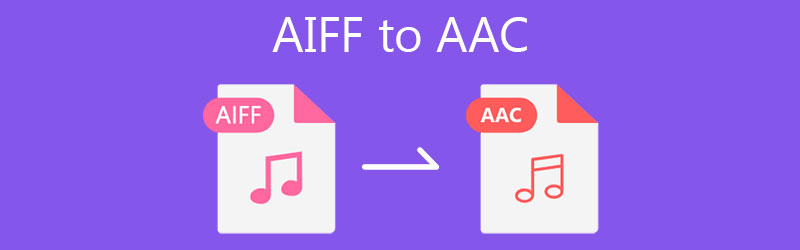
- Del 1. Grund til at konvertere AIFF til AAC
- Del 2. Sådan konverteres AIFF til AAC med Freeware
- Del 3. Sådan konverteres AIFF til AAC Online
- Del 4. Ofte stillede spørgsmål om AIFF til AAC
Del 1. Grund til at konvertere AIFF til AAC
AIFF og AAC er kodealgoritmer, der er berømte i Apple-produkter. Faktisk blev det førstnævnte format skabt af Apple, men sidstnævnte er det ikke. Ikke desto mindre gør de det nemt at bestemme, hvordan lyd digitaliseres og optages i digitalt format. Da filerne i AIFF er ukomprimerede og tabsfri, er dette format større end tabsgivende lydfiler. Ti gange større cirka.
Dette er grunden til, at brugere ønsker at konvertere det til komprimerede filer som AAC. På denne måde behøver du ikke have en kæmpe harddisk. En anden grund er, at du måske ønsker at gemme dem i bærbare enheder, der kun har begrænset plads. Så ved at konvertere AIFF til AAC kan du lytte til dine foretrukne AIFF-filer i mindre filstørrelser og på din bærbare enhed uden at bekymre dig om diskpladsen.
Del 2. Sådan konverteres AIFF til AAC med Freeware
1. Vidmore Video Converter
En grund, der gør Vidmore Video Converter kendetegnende for de fleste brugere er dens kraftfulde funktionaliteter og konverteringshastighed. Det omfatter væsentlige funktioner som at konvertere lyd/video i et hurtigt tempo, specifikke lydoutputindstillinger, MV maker, collage maker og meget mere. Du kan redigere eksisterende forudindstillinger og oprette nye i henhold til dine personlige præferencer med dens parameterindstillinger. Desuden er der en masse videoværktøjer, der giver dig mulighed for at trimme, lave GIF'er, forbedre videokvaliteten osv. Konvertering af AIFF til AAC er enkel. Bare følg nedenstående trin.
Trin 1. Hent den seneste version af appen
Hit en af Gratis download knapper for at få den seneste version af softwaren. Installer appen korrekt ved at følge opsætningsguiden og kør derefter programmet for at begynde at bruge det.
Trin 2. Indlæs en mediefil i appen
For at tilføje en AIFF-fil skal du klikke på plustegn-knappen, og en mappe vil dukke op. Gennemse dine filer, og vælg derefter din mållyd. Du kan også importere en mappe ved at klikke på Tilføj filer knappen efterfulgt af Tilføj mappe knap.
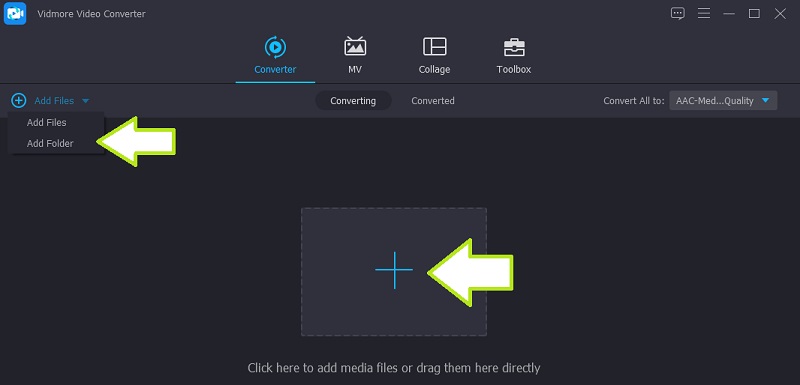
Trin 3. Vælg outputformat
På det tidspunkt kan du vælge et outputformat for den fil, du forsøger at konvertere. Fold ud Profil menuen og åbn Lyd fanen. Fra denne fane skal du markere AAC format placeret i venstre sektion. Derefter vises en liste over forudindstillinger for lyd. Vælg nu den forudindstillede lyd, der passer til dine behov.
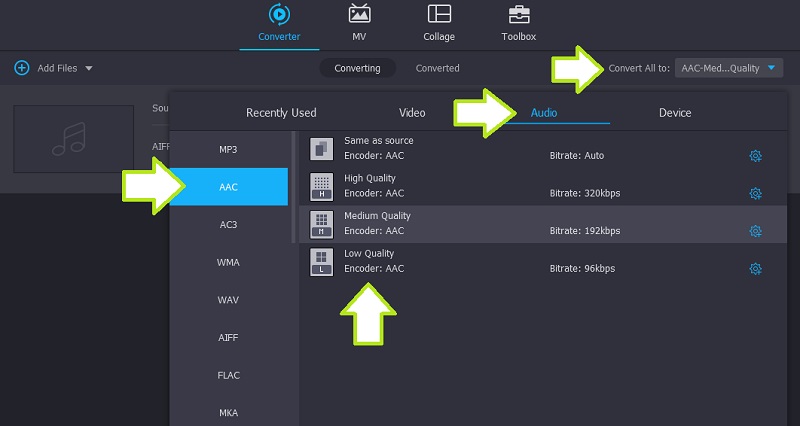
Trin 4. Konverter AIFF til AAC
Når du er færdig, skal du starte konverteringsprocessen. Du skal blot klikke på Konverter alle knappen i nederste højre hjørne. Opgaven påbegyndes med det samme, og den konverterede fil gemmes automatisk på fildestinationen. Du kan tjekke det direkte fra programmet ved at gå til Konverterede fanen.
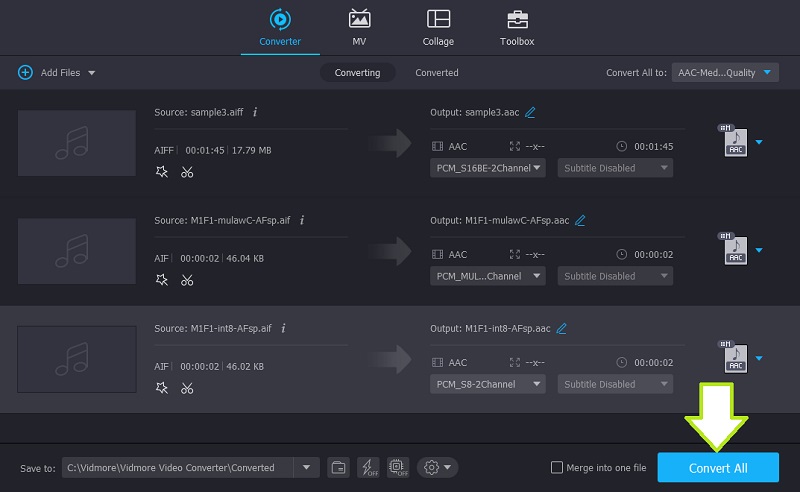
2. iTunes
iTunes er et praktisk program til at konvertere AIFF til AAC på Mac, hvis du ikke vil installere en tredjepartskonverter. Selvom det er en streaming-app, kan du også bruge den til at konvertere lydfiler. Derudover er der indstillinger for, at du kan ændre outputtet ved at justere bithastigheden, samplingshastigheden, kanalen osv. Se den forenklede vejledning for at hjælpe dig med din konverteringsopgave for at skære ind i sagen.
Trin 1. Åbn iTunes på din computer og upload en AIFF-fil ved at åbne Fil menu. Klik på Tilføj fil til biblioteket valgmulighed og vælg den mållydfil, du ønsker at uploade.
Trin 2. På dette tidspunkt skal du gå til Redigere menu og vælg Præferencer. På den Generelle præferencer vindue, skal du åbne Importindstillinger menu. Vælg derefter AAC Encoder fra Import ved hjælp af menu. Klik på Okay for at bekræfte.
Trin 3. Vælg din AIFF-fil i iTunes-biblioteket, åbn Fil menuen igen, og svæv over til Konvertere mulighed. Derefter skal du klikke på Opret AAC -version at konvertere AIFF til AAC.
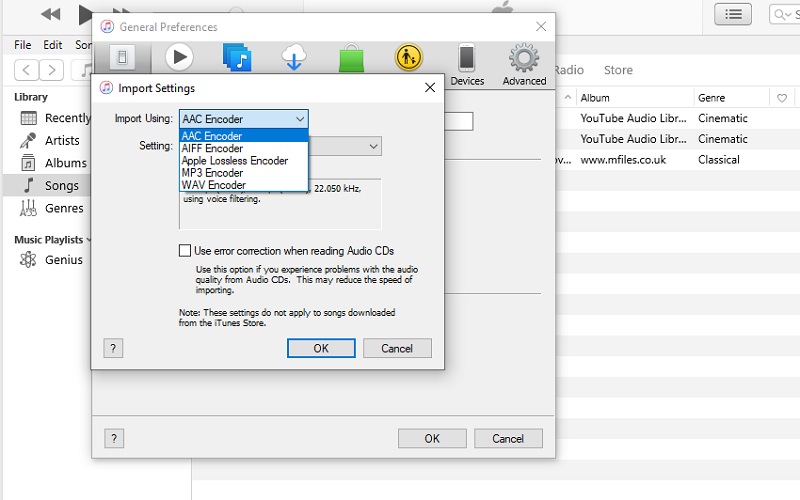
Del 3. Sådan konverteres AIFF til AAC Online
Med Vidmore gratis videoomformer, du behøver ikke at downloade eller betale noget for at bruge denne online lydkonverter. Denne webapp giver dig mulighed for at konvertere AIFF til AAC uden nogen begrænsninger. Det betyder, at uanset filstørrelsen og antallet af formater, kan værktøjet konvertere dem for dig. Det giver dig endda mulighed for at udtrække lyd fra en video og konvertere flere filer samtidigt. Oven i det kommer den med en grundlæggende parameterindstilling for at opnå dit foretrukne lydresultat. Du kan justere samplingshastigheden, bithastigheden og kanalen efter din smag. Når det er sagt, her er, hvordan du håndterer dette program.
Trin 1. Brug en hvilken som helst browser på din computer, besøg den officielle hjemmeside for Vidmore Video Converter og tryk på Tilføj filer, der skal konverteres for at starte programmet. For førstegangsbrugere skal du muligvis downloade dens launcher først. Så er du god til at gå.
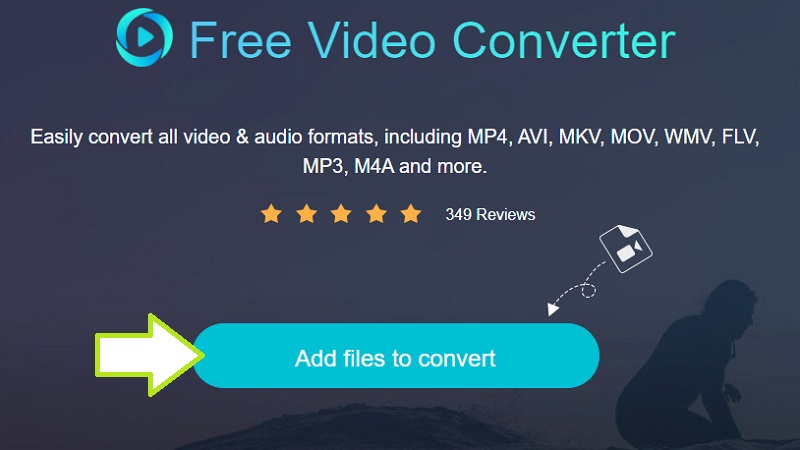
Trin 2. Vælg og upload den fil, du gerne vil konvertere, og vælg derefter et filformat fra Lydformat muligheder. Du skal blot klikke på musik ikonet, og du vil finde en liste over tilgængelige lydformater.
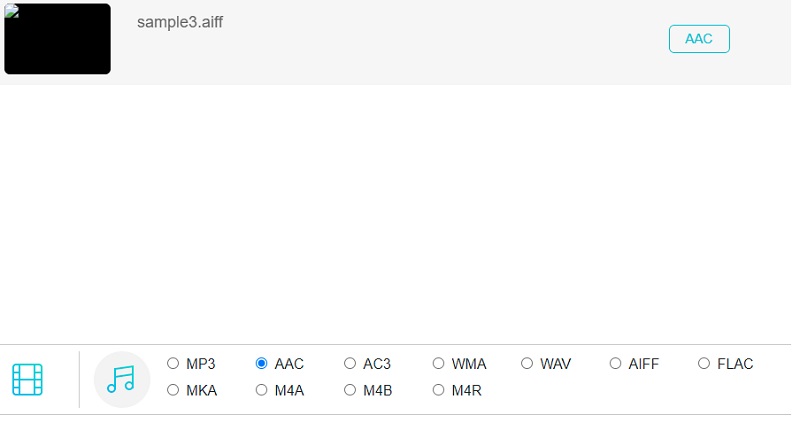
Trin 3. Vælg derefter AAC ved at markere dens alternativknap. Derefter skal du klikke på Konvertere knappen for at starte konverteringsprocessen.
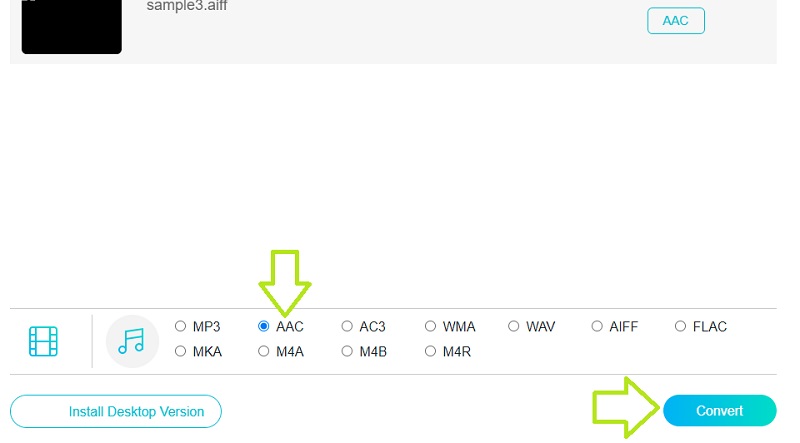
Del 4. Ofte stillede spørgsmål om AIFF til AAC
Er AIFF en AAC?
AIFF og AAC er helt to forskellige formater. AIFF er et tabsfrit format, hvor der ikke mangler data og forbliver i sin oprindelige form. AAC anvender et tabsformat, hvor der er datatab fra dens originale fil.
Kan jeg konvertere AIFF til WAV?
Ja. Det er muligt ved hjælp af lydkonvertere, så længe det understøtter WAV som et af dets outputformater.
Kan jeg konvertere tabsfrit til AAC i iTunes?
Dette er det samme koncept, når du konverterer AIFF til AAC, da AIFF er et tabsfrit format. Du kan også gøre dette med Apple Lossless. Bare følg samme procedure som ovenfor.
Konklusion
Så hvilken lydkonverter skal du bruge til konvertere AIFF til AAC? Det afhænger faktisk af dine præferencer og behov. For et praktisk værktøj kan du gå med et onlineværktøj som Vidmore Free Video Converter, et gratis webserviceværktøj. I mellemtiden, hvis du gerne vil have en stabil og hurtig konverteringsapp med omfattende funktioner, bør du vælge skrivebordsværktøjer, der er de tidligere løsninger.


